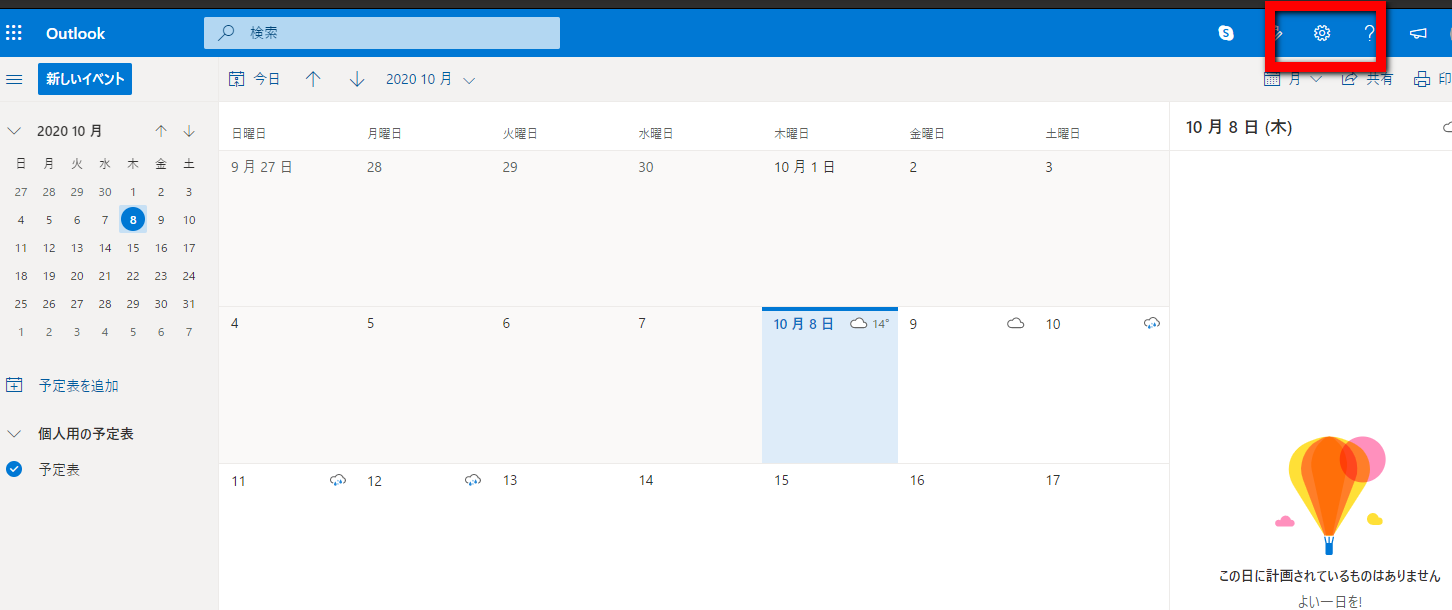GoogleカレンダーとOutlookカレンダー同期していますか?
皆さんは、仕事とプライベートのスケジュールは別々のツールで行っていますか?
私は仕事はOutlookカレンダーで、プライベートはGoogleカレンダーを使っているのですが、仕事のスケジュールをプライベートのスケジュールに表示させたいみないな事を思ったことは無いですか?
今回は、そのカレンダー同期についてなのですが、スケジュール管理方法についてのお悩みなどは有りませんか?
- GoogleもしくはOutlookカレンダーを使ってはいるけど、仕事とプライベートなので完全に分けて使っている
- どちらのカレンダーも使っていない
- グループウェアに付随しているカレンダーを使っている
こういったお悩みの参考になればいいなと思います。
スポンサードサーチ
GoogleカレンダーとOutlookカレンダーは同期できる
GoogleとOutlookのカレンダーについて少し学んでおきましょう
Googleカレンダーのメリット
GoogleカレンダーはGoogleが提供する無料のスケジュール管理アプリです。
パソコンやスマホなどで簡単にアクセスできる
Googleアカウントを持っていればあらゆる端末から同じGoogleカレンダーにアクセスすることができ、編集も簡単にできるのが一番のメリットです。
カレンダー同士で共有することができる
Googleカレンダーは、多くのグループウェアやその他のアプリケーションと連携することができます。
連携すれば、アプリケーションで登録したスケジュールをGoogleカレンダーに自動で追記させることができます。
インターフェースもシンプル
カレンダーのインターフェースもわかりやすく、「家族とのスケジュール」「彼女とのスケジュール」などでグループ分けしておけば更にわかりやすくなります。
また、リマインダー機能やTODO機能といった便利な機能も有ります。
Outlookカレンダーのメリット
Outlookカレンダーは、Microsoftが提供するメーラーOutlookの機能の一つのスケジュール機能です。
Outlookのメニューから簡単に確認できる
Outlookでメールを確認する際に素早くカレンダーにアクセスする事ができます。
インターフェースは同様にシンプルで使いやすい
Googleカレンダー同様にインターフェースはシンプルでわかりやすい仕様となっています。
Microsoft365と連携させればもっと便利になる
Microsoftが提供する最新のオールインワンサービスのMicrosoft365内でOutlookカレンダーを使えば、グループメンバーとの連携がとっても便利になります。
メンバーのスケジュールを確認したり、共有したり、更にはメンバーのスケジュールを確保(予約)したりする事が可能になります。
Microsoft365について興味が有る方はこちらをどうぞ

GoogleとOutlookのカレンダーを同期するメリット・デメリット
一つのカレンダーで仕事とプライベートのスケジュール管理するのでは無く、二種類のカレンダーでスケジュール管理するメリットについて考えてみます。
プライベートのスケジュールを会社の人に知られないようにするため
仕事とプライベートのスケジュールを一つのカレンダーで管理すると仕事中にスケジュール調整を行っている際に、プライベートのスケジュールまで見られてしまう可能性が高くなりますよね。
そうした事を防ぐためにカレンダーは分けて使って、プライベートのカレンダーに仕事のスケジュールを同期させるようにすれば良いかなと思います。
プライベートで仕事のスケジュールを知られないようにするため
職業によっては、プライベートを公開する事は問題無いけど、大事な顧客とのスケジュールややりとりをプライベートでは知られたくない人もいらしゃると思います。
そういったは人は、逆の使い方も出来るのかな?と思います。
デメリットはこれといって無し
同期することによるデメリットは、無いと思っています。なぜなら、デメリットを感じるのであれば同期しないという選択肢が有るためですね。
GoogleカレンダーとOutlookカレンダーの同期方法
実際にどのようにしてGoogleとOutlookカレンダーを同期させるかを解説していきます。
GoogleカレンダーにOutlookカレンダーを同期する
GoogleカレンダーにOutlookのスケジュール内容を同期させる方法をフロー解説しますので、順番通りにやってみてください。
- Outlookカレンダーを開きます
Outlook - 右上の設定アイコンを押して「Outlookのすべての設定を表示を押す」
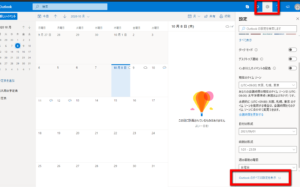
- 予定表>共有予定表を押して、予定表を公開するを確認する
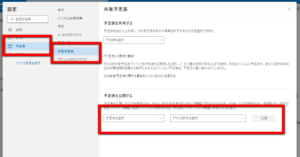
- 予定表を公開するの各項目を変更する。予定表を選択→予定表。アクセス許可を選択→すべての詳細を閲覧可能。へ変更し「公開」を押す。
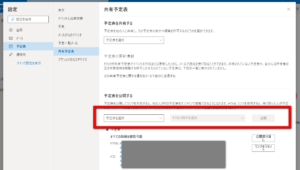
- 「ICS:」の右側に表示されたURLをコピーする
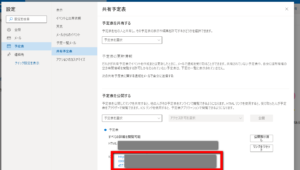
- Googleカレンダーを開きます
Google Calendar - Sign in to Access & Edit Your ScheduleAccess Google Calendar with a Google account (for personal use) or Google Workspace account (for business use). - 左メニュー>他のカレンダーの横の「+」を押して「URLで追加」を押します
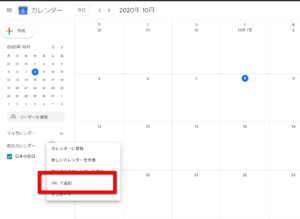
- カレンダーのURLに5でコピーしたURLを貼り付けて、「カレンダーを追加」を押す

- 設定画面を閉じます
- OutlookのスケジュールがGoogleカレンダーに表示されていれば完了です
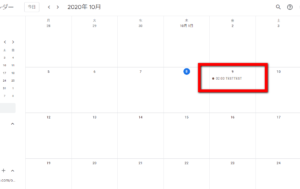
ちょっと長くなりましたが、順番通りにやれば誰でもできますよ。
OutlookカレンダーにGoogleカレンダーを同期する
次は、OutlookカレンダーにGoogleのスケジュール内容を同期させる方法をフロー解説しますので、順番通りにやってみてください。
- Googleカレンダーを開きます
Google Calendar - Sign in to Access & Edit Your ScheduleAccess Google Calendar with a Google account (for personal use) or Google Workspace account (for business use). - 左メニューの「マイカレンダー」右のメニューを押して「設定と共有」を押します
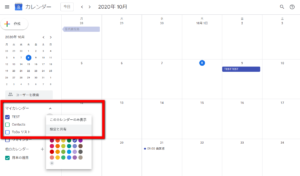
- カレンダーの統合の「iCal形式の非公開URL」をコピーします
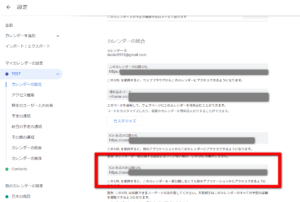
- Outlookカレンダーを開きます
Outlook - 左メニューの「予定表を追加」を押します
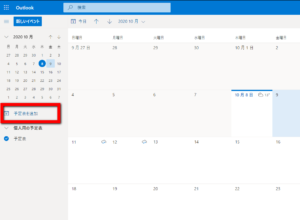
- 「Webから定期受信」を押して3でコピーしたURLを貼り付けて、予定名などをにゅうりょくして、最後に「インポート」を押します
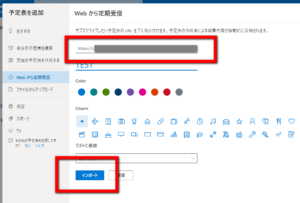
- 設定画面を閉じて、カレンダーページへ戻ります
- Googleカレンダーのスケジュール内容が表示されていれば完了です
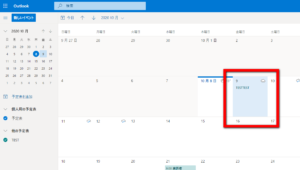
ちょっと長くなりましたが、Googleカレンダー同様に順番通りにやれば誰でもできますよ。
スポンサードサーチ
どちらのカレンダーを使いますか?
ここまでお読みいただきありがとうございました。
この方法を使えば誰でも簡単にGoogleカレンダーとOutlookカレンダーを同期する事が出来ますので試してみてください。